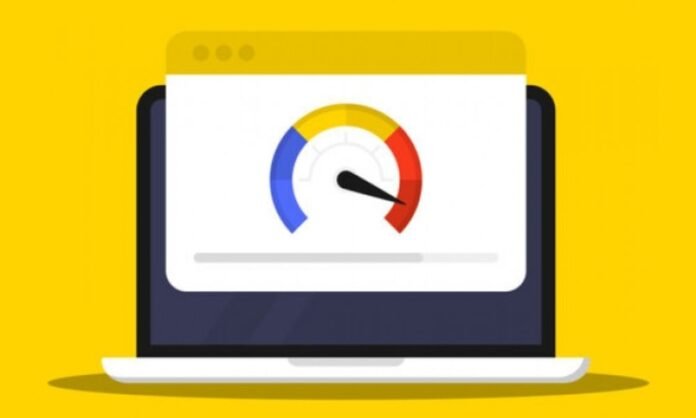Sind Sie es leid, dass Ihr Laptop bei jeder Nutzung langsamer wird? Sie fragen sich, wie Sie es schneller und effizienter machen können ? Suchen Sie nicht mehr! In diesem Artikel stellen wir Ihnen 10 einfache und effektive Tipps vor, mit denen Sie die Leistung Ihres Laptops steigern können. Folgen sie den Anführer !
1. Reinigen Sie Ihren Computer regelmäßig

So verbessern Sie die Leistung Ihres Laptops :
- Denken Sie daran, es regelmäßig zu bereinigen, indem Sie unnötige Dateien, veraltete Programme und temporäre Dateien löschen.
- Verwenden Sie kostenlose Software wie CCleaner für eine gründliche Reinigung.
Dadurch wird Speicherplatz frei und die Gesamtleistung Ihres Laptops verbessert.
Wie reinige ich meinen Computer regelmäßig, um seine Leistung zu verbessern?

Um Ihren Computer regelmäßig zu reinigen und seine Leistung zu verbessern, befolgen Sie diese Schritte:
- Temporäre Dateien löschen Windows integrierte Dienstprogramm zur Datenträgerbereinigung oder ein Drittanbieterprogramm wie CCleaner, um temporäre Dateien, Protokolldateien und andere unnötige Dateien zu löschen.
- Nicht verwendete Programme deinstallieren : Gehen Sie zur Systemsteuerung und deinstallieren Sie Programme, die Sie nicht mehr verwenden oder die veraltet sind.
- Bereinigen Sie die Windows : Verwenden Sie ein Registry-Reinigungstool wie CCleaner, um ungültige oder veraltete Registrierungseinträge zu entfernen.
- Organisieren Sie Ihre Dateien und Ordner : Sortieren Sie Ihre Dateien und Ordner, entfernen Sie Duplikate und verschieben Sie große Dateien auf eine externe Festplatte oder einen Online-Speicherdienst.
- Auf Festplattenfehler prüfen Windows integrierte Dienstprogramm zur Festplattenfehlerprüfung , um Festplattenfehler zu finden und zu reparieren.
- Optimieren Sie Windows Start : Deaktivieren Sie unnötige Programme, die beim Starten Ihres Computers gestartet werden, um den Startvorgang zu beschleunigen.
2. Deinstallieren Sie unnötige Programme
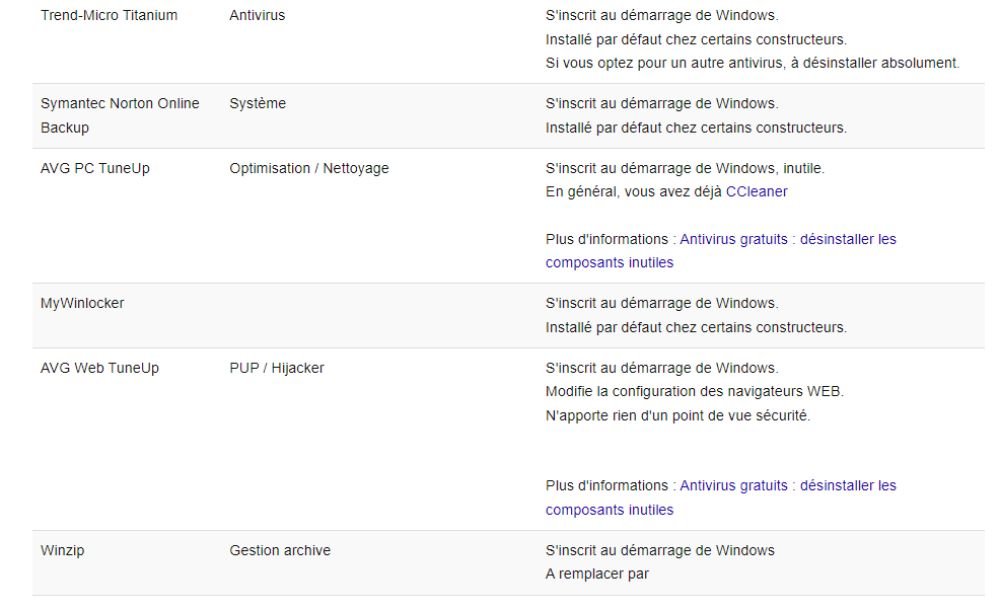
Deinstallieren Sie Programme, die Sie nicht mehr verwenden oder die unnötig sind, um Speicherplatz freizugeben und eine Verlangsamung Ihres Computers zu vermeiden.
Welche unnötigen Programme sollte ich deinstallieren, um meinen Laptop zu beschleunigen?
Hier sind einige Beispiele für unnötige Programme, die Sie deinstallieren können, um Ihren Laptop zu beschleunigen:
- Vom Hersteller vorinstallierte Software (Bloatware) : Entfernen Sie auf Ihrem Computer vorinstallierte Software, die für Sie nutzlos ist.
- Symbolleisten und Browsererweiterungen : Deinstallieren Sie unnötige Symbolleisten und Browsererweiterungen, die Ihr Surfen im Internet verlangsamen können.
- Unnötige Wartungsprogramme : Entfernen Sie Wartungsprogramme, die Sie nicht benötigen oder die überflüssig sind, wie z. B. Registry Cleaner und Systemoptimierer.
- Veraltete Software : Deinstallieren Sie Software, die Sie nicht mehr verwenden oder die durch neuere Versionen ersetzt wurde.
Um diese Programme zu deinstallieren, öffnen Sie das Konfigurationspanel, wählen Sie "Programme und Funktionen" aus, wählen Sie das Programm für das Deinstallieren und klicken Sie auf "Deinstallieren".

3. Aktualisieren Sie Ihre Treiber und Ihr Betriebssystem
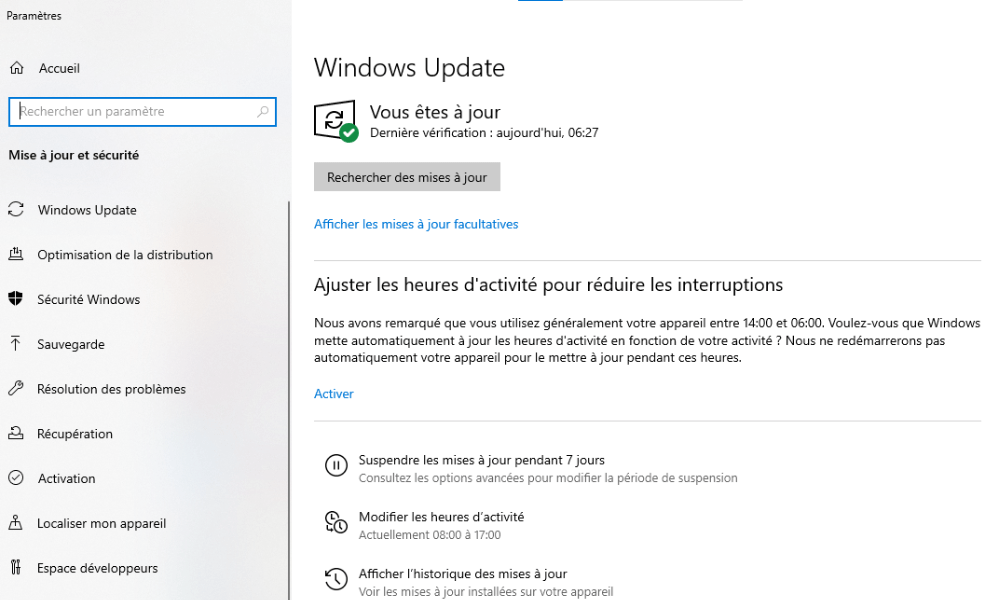
Aktualisieren Sie Ihre Treiber und Ihr Betriebssystem regelmäßig, um die Stabilität und Sicherheit Ihres Computers zu verbessern und Fehler zu beheben. Gehen Sie zum Geräte-Manager und zu den Einstellungen Ihres Computers, um nach verfügbaren Updates zu suchen.
Siehe auch: Wie kann ich einen PC einfach neu starten? Der komplette Leitfaden
Wie aktualisiere ich meine Treiber und mein Betriebssystem, um meinen Computer zu optimieren?
Um Ihre Treiber und Ihr Betriebssystem zu aktualisieren, gehen Sie folgendermaßen vor:
Schritt 1: Öffnen Sie den peripheren Manager, indem Sie mit der rechten Maustaste auf das Symbol "Computer" oder "dieses PC" klicken und "Verwalten" und dann "Peripheral Manager" auswählen.

Suchen Sie nach Peripheriegeräten mit einem gelben Dreieck, was darauf hinweist, dass ein Update verfügbar ist. Klicken Sie mit der rechten Maustaste auf das Gerät und wählen Sie "den Piloten aktualisieren".
Befolgen Sie die Anweisungen auf dem Bildschirm, um Treiberaktualisierungen zu installieren.
Um Ihr Betriebssystem zu aktualisieren, greifen Sie auf Windows-Einstellungen zu und wählen Sie "Aktualisieren und Sicherheit".
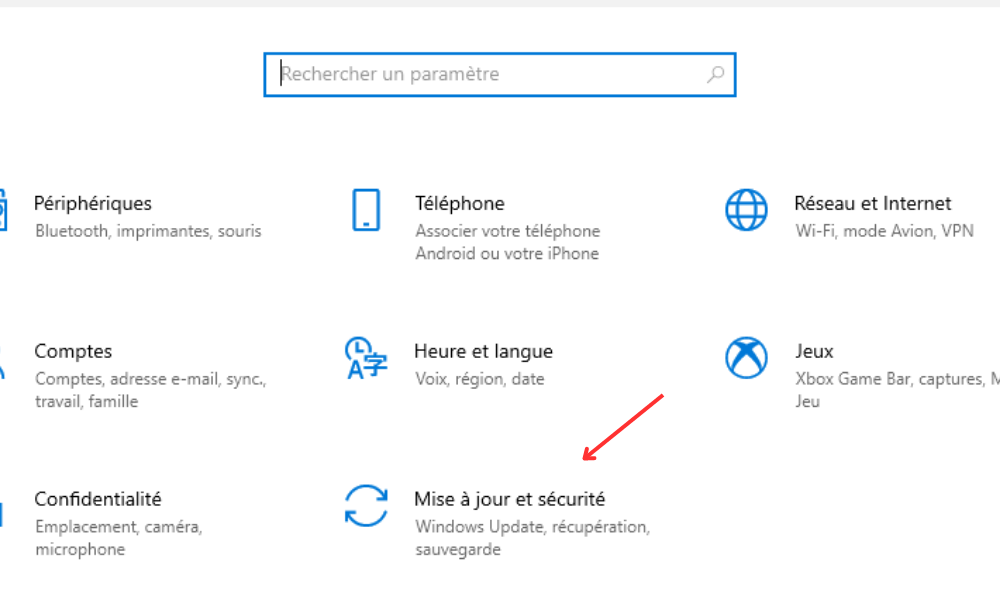
Klicken Sie auf "Updates überprüfen" und installieren Sie die verfügbaren Updates.
4. RAM hinzufügen

Durch das Hinzufügen von Arbeitsspeicher (RAM) erhöhen Sie die temporäre Speicherkapazität Ihres Computers und verbessern seine Gesamtleistung. Dies ist besonders nützlich, wenn Sie mehrere Programme gleichzeitig oder ressourcenintensive Programme verwenden.
Was sind die Schritte, um meinem Laptop RAM hinzuzufügen?
Gehen Sie folgendermaßen vor, um Ihrem Laptop RAM hinzuzufügen:
- kompatiblen RAM-Typ und die maximal unterstützte Kapazität herauszufinden
- Kaufen Sie die entsprechenden RAM-Module.
- Schalten Sie Ihren Computer aus und ziehen Sie alle Kabel ab.
- Öffnen Sie das RAM-Fach, das sich normalerweise auf der Rückseite des Laptops befindet. Möglicherweise müssen Sie einige Schrauben entfernen, um darauf zuzugreifen.
- Setzen Sie die neuen RAM-Module ein, indem Sie sie richtig ausrichten und vorsichtig in die verfügbaren Steckplätze schieben.
- Schließen Sie das Fach, schließen Sie die Kabel wieder an und schalten Sie den Computer ein. Stellen Sie sicher, dass der neue RAM erkannt wird und ordnungsgemäß funktioniert.
5. Verwenden Sie eine externe Festplatte, um große Dateien zu speichern
Speichern Sie große Dateien wie Videos, Fotos oder Spiele auf einer externen Festplatte statt auf Ihrem Laptop, um Platz auf Ihrer internen Festplatte freizugeben und die Leistung Ihres Computers zu verbessern.
Wie verwende ich eine externe Festplatte, um große Dateien zu speichern und die Leistung meines Laptops zu verbessern?

Verwenden Sie eine externe Festplatte, um große Dateien zu speichern und die Leistung Ihres Laptops zu verbessern, indem Sie die folgenden Schritte ausführen:
- Kaufen Sie eine externe Festplatte mit einer auf Ihre Bedürfnisse zugeschnittenen Speicherkapazität.
- Verbinden Sie die externe Festplatte über USB oder einen anderen kompatiblen Anschluss mit Ihrem Laptop.
- Übertragen Sie große Dateien (Videos, Fotos, Spiele usw.) von der internen Festplatte Ihres Laptops auf die externe Festplatte.
- Organisieren Sie Ihre Dateien und Ordner auf der externen Festplatte, um den Zugriff und die Suche zu erleichtern.
- Trennen Sie die externe Festplatte, wenn Sie sie nicht benötigen, um den Akku Ihres Laptops zu schonen und eine Überhitzung zu vermeiden .
6. Installieren Sie einen schnelleren Browser und eine schnellere Software

Entscheiden Sie sich für einen schnelleren Browser wie Google Chrome und eine leichte Software wie LibreOffice, um die Geschwindigkeit und Effizienz Ihres Laptops zu steigern.
Welche schnelleren Browser und Software sollte ich installieren, um meinen Computer zu verbessern?
Um die Leistung Ihres Computers zu verbessern, ist es wichtig, schnelle und optimierte Browser und Software zu verwenden. Hier sind ein paar Vorschläge:
- Google Chrome : Dieser Browser ist für seine Geschwindigkeit und Benutzerfreundlichkeit bekannt. Es bietet außerdem eine breite Palette an Erweiterungen, um Ihr Surferlebnis zu personalisieren.
- Mozilla Firefox : Firefox ist ein weiterer schneller und sicherer Browser mit zahlreichen Anpassungsoptionen und einem Fokus auf Datenschutz.
- LibreOffice : Dies ist eine kostenlose Open-Source-Office-Suite, die ähnliche Funktionen wie Microsoft Office , aber weniger ressourcenintensiv ist.
- VLC Media Player : Ein leichter und vielseitiger Media Player, der fast alle Audio- und Videodateiformate abspielen kann, ohne dass zusätzliche Codecs erforderlich sind.
Zögern Sie nicht, diese Software und andere leichte Alternativen auszuprobieren, um die Leistung Ihres Computers zu verbessern.
7. Passen Sie die visuellen Windows Effekte an
Passen Sie die Einstellungen für die visuellen Effekte in Windows , indem Sie "Anpassung an die beste Leistung erhalten" auswählen, um die Leistung Ihres Laptops zu optimieren.
Wie passe ich die visuellen Effekte (das Erscheinungsbild) Windows an, um meinen Laptop zu optimieren?
Visuelle Windows können sich auf die Leistung Ihres Laptops . So passen Sie sie an:
Schritt 1: Drücken Sie die Windows -Taste und geben Sie "Erweiterte Systemeinstellungen" ein und drücken Sie die Eingabetaste.
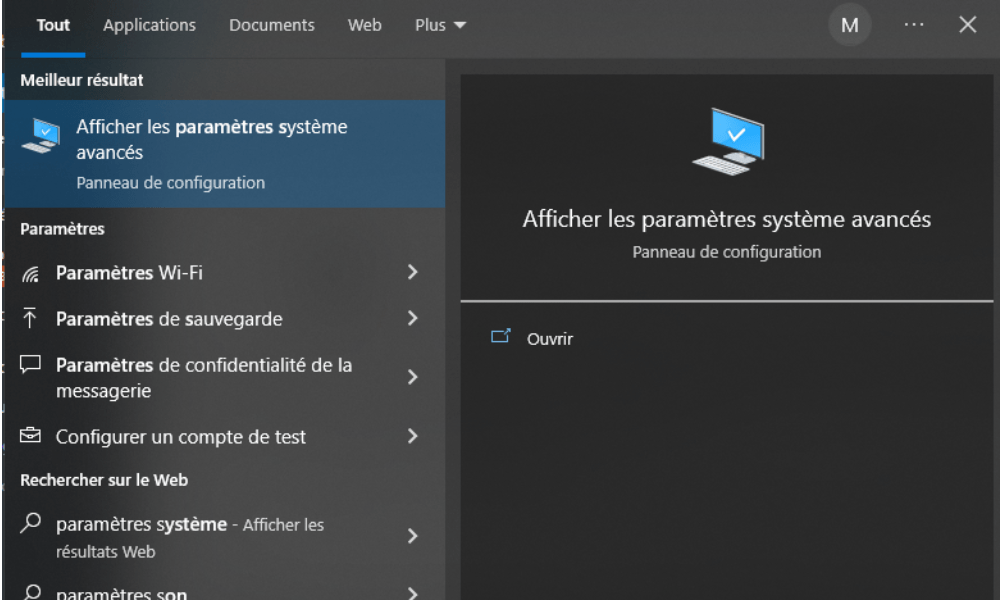
Schritt 2: Klicken Sie auf die Registerkarte "Erweiterte Systemparameter" und dann auf "Einstellungen" im Abschnitt "Performance".
Schritt 3: Wählen Sie "Anpassen, um die beste Leistung zu erhalten", um alle visuellen Effekte zu deaktivieren, oder wählen Sie "personalisiert", um die von Ihnen als nutzlos betrachteten Effekte individuell zu deaktivieren.
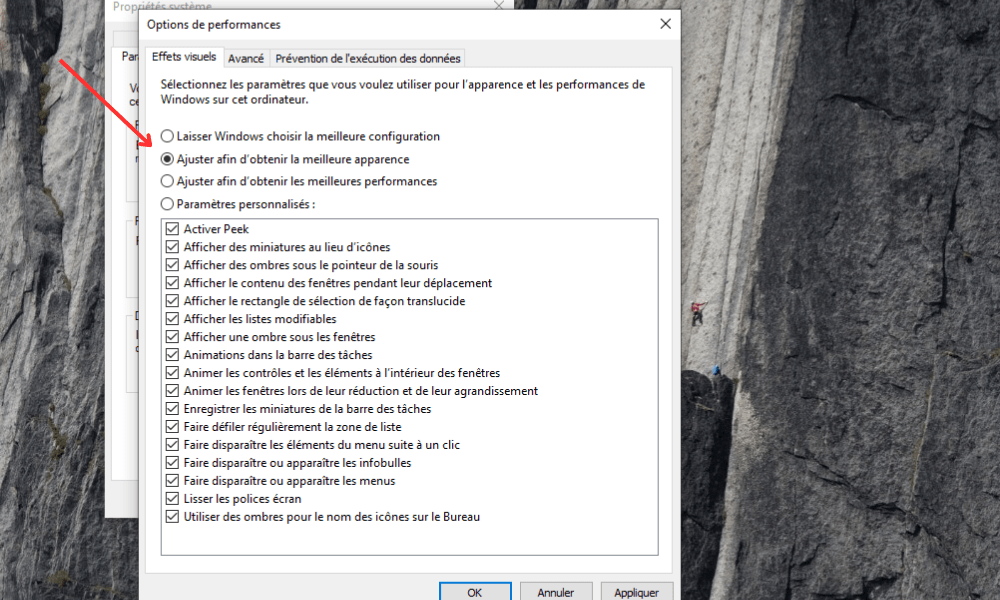
Schritt 4: Klicken Sie auf "OK", um die Änderungen anzuwenden.
Durch die Reduzierung visueller Effekte können Sie Systemressourcen freigeben und die Leistung Ihres Laptops verbessern.
8. Geben Sie Festplattenspeicher frei oder ersetzen Sie sie
Deinstallieren Sie ungenutzte Programme, löschen Sie große und unnötige Dokumente, um Speicherplatz auf Ihrer Festplatte freizugeben. Erwägen Sie auch den Austausch Ihrer Festplatte durch ein schnelleres und effizienteres SSD-Laufwerk, um Ihrem Laptop mehr Leistung zu verleihen.
Wie gebe ich Festplattenspeicher frei oder tausche sie aus, um meinen Computer zu optimieren?

Durch die Freigabe von Festplattenspeicher kann die Leistung Ihres Computers verbessert werden. Hier sind einige Tipps, um dies zu erreichen:
- Deinstallieren Sie unnötige Programme
- Bereinigen Sie temporäre Dateien und duplizieren Sie Dateien
- Verwenden Sie eine externe Festplatte, um große Dateien zu speichern
- Erwägen Sie den Austausch Ihrer aktuellen Festplatte durch eine SSD, um die Leistung zu steigern
Eine SSD ist schneller und reaktionsschneller als eine herkömmliche Festplatte , was die Leistung Ihres Computers erheblich verbessern kann. Überprüfen Sie unbedingt die Kompatibilität, bevor Sie eine neue SSD kaufen.
9. Vermeiden Sie den automatischen Start von Programmen beim Start
Deaktivieren Sie Programme, die automatisch mit dem Starten Ihres Laptops beginnen, um die Start -up -Zeiten zu verkürzen und die Leistung zu verbessern. Verwenden Sie die Windows + R -Schlüsselkombination, geben Sie "MSConfig" ein und deaktivieren Sie unerwünschte Programme auf der Registerkarte "Dienste" und den Task -Manager.
Wie kann ich verhindern, dass Programme beim Start automatisch gestartet werden, um meinen Laptop zu beschleunigen?
Das automatische Starten von Programmen beim Start kann Ihren Laptop verlangsamen. Um diese Funktion zu deaktivieren:
- Greifen Sie auf Ihre PC -Einstellungen zu und klicken Sie auf die Option "Anwendung"
- Suchen Sie im linken Abschnitt und drücken Sie die Option "Start".
- Deaktivieren Sie alle Programme, die beim Start automatisch ausgeführt werden
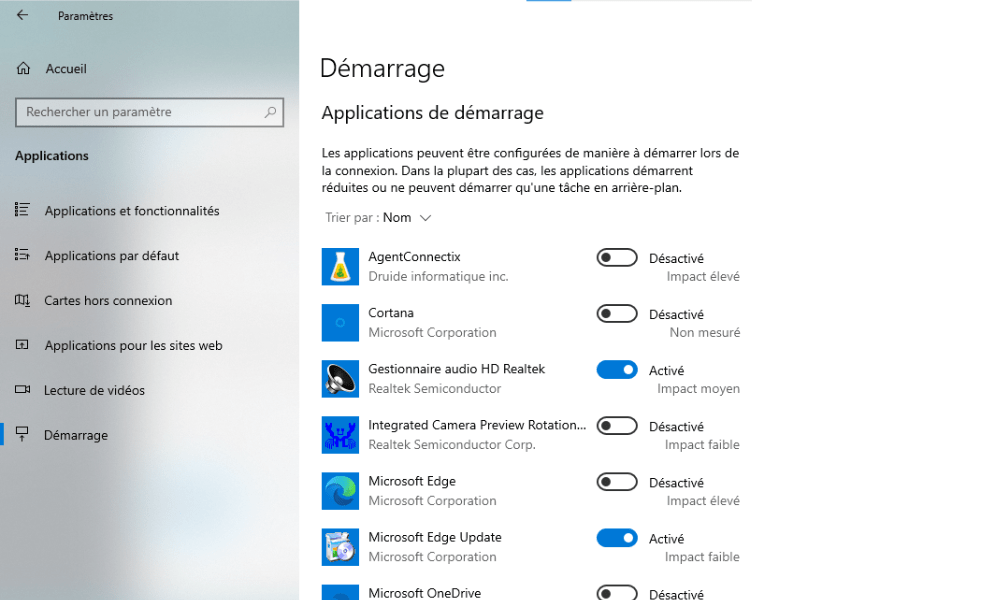
Dadurch wird der Start Ihres Laptops beschleunigt, da der Start unnötiger Programme vermieden wird.
10. Defragmentieren Sie die Festplatte
Defragmentieren Sie Ihre mechanische Festplatte , um Dateien neu zu organisieren und die Lesegeschwindigkeit zu verbessern. Bei SSD-Laufwerken, die nicht defragmentiert werden müssen, ist dieser Vorgang nicht erforderlich.
Warum verbessert die Defragmentierung der Festplatte die Leistung meines Computers?
Die Defragmentierung der Festplatte hilft bei der Reorganisation fragmentierter Dateien, was die Lese- und Schreibgeschwindigkeit von Daten verbessert. Dies kann zu einer verbesserten Leistung Ihres Computers führen. So defragmentieren Sie Ihre Festplatte:
Schritt 1: Drücken Sie die Windows -Taste und geben Sie "Defragment und optimieren Sie die Spieler" ein. Dann drücken Sie die Eingabetaste.
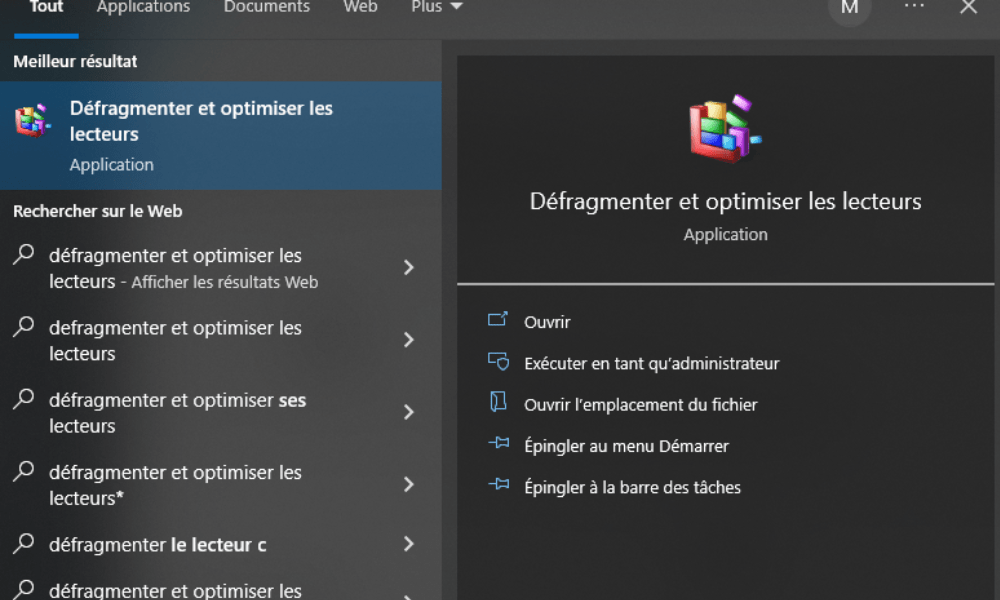
Schritt 2: Wählen Sie den Leser aus, den Sie drücken möchten, und klicken Sie auf "Optimieren".

Gut zu wissen : Wenn Sie ein SSD-Laufwerk verwenden, ist eine Defragmentierung nicht notwendig und kann sogar die Lebensdauer der SSD verkürzen.
Abschluss
Steigern Sie die Leistung Ihres Laptops , indem Sie diese 10 einfachen und effektiven Tipps befolgen. Denken Sie daran, Ihren Computer regelmäßig zu reinigen, Ihre Treiber und Ihr Betriebssystem zu aktualisieren und die visuellen Windows . Denken Sie auch darüber nach, RAM hinzuzufügen, Ihre Festplatte durch eine SSD zu ersetzen und die Kompatibilität der Hardwarekomponenten zu überprüfen. Mit diesen Tipps wird Ihr Laptop schneller und effizienter als je zuvor!